

当两种或两种以上色彩并置时,由于互相影响,色相、明度、饱和度会出现差别,这种现象称为色彩对比。色彩对比会造成错视,也就是说,我们看到的与客观事物不一致。例如,如下图所示,
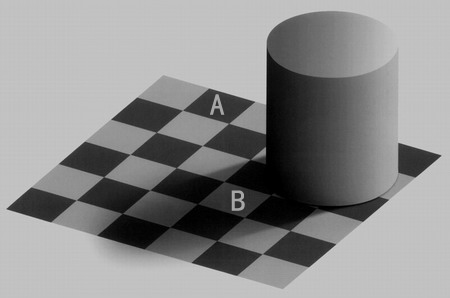
为麻省理工学院视觉科学家泰德-艾德森设计的亮度幻觉图像,请你判断,A点和B点的放个哪一个颜色更深?看起来A点明显更深一些,而实际上,它们的色调深浅不存在任何差别。浅色方格之所以不显得黑,是因为你的视觉系统认为“黑的是阴影造成的,而不是方格本身就有的。
Photoshop 提供了一个可以准确识别色彩的工具——“信息”面板。执行“窗口>信息”命令,打开该面板,将光标放在需要查看的颜色上面,面板中就会显示它的颜色值,如下图所示。
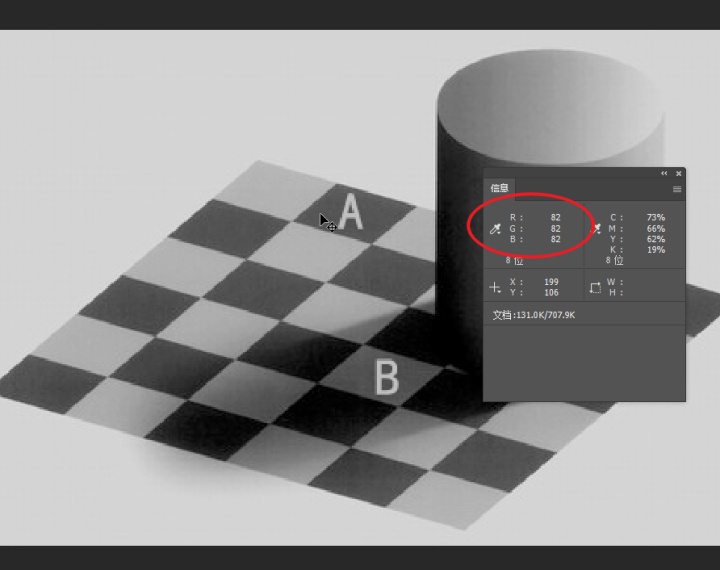
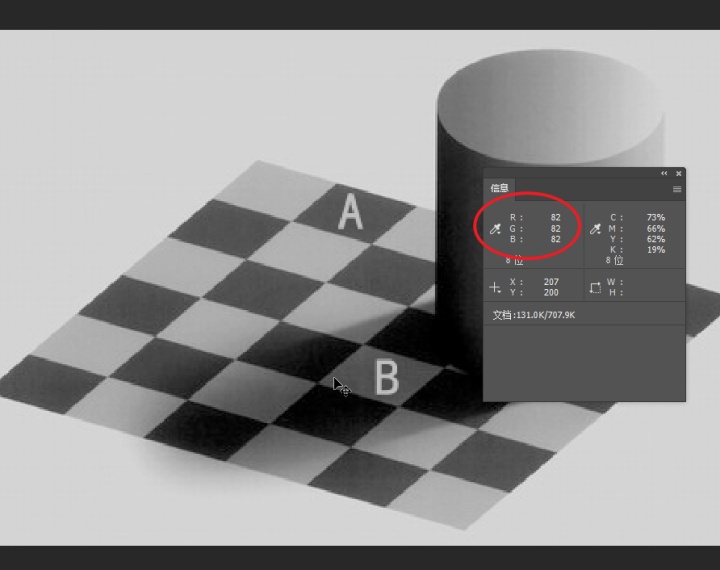
调整图像时,如果想要准确地了解颜色值的变化情况,可以使用颜色取样器工具在需要观察的位置单击,建立取样点,这时会弹出“信息”面板显示取样位置的颜色值,如下图所示。
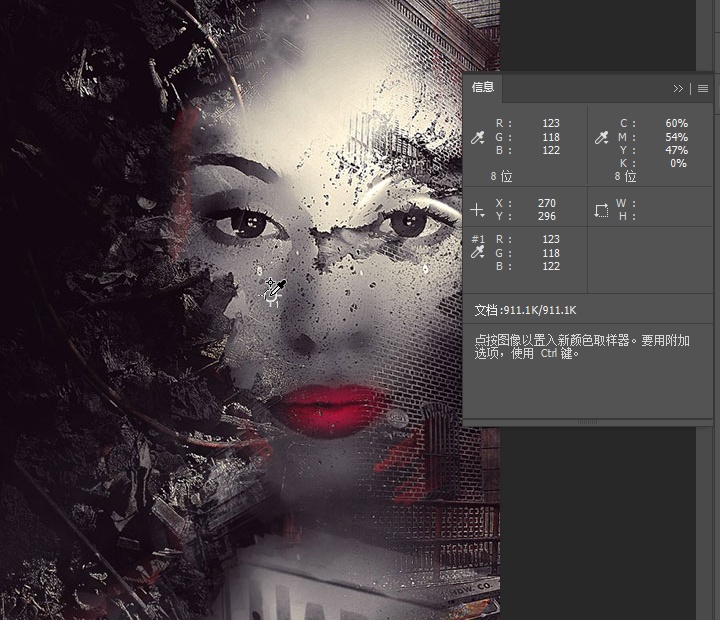
在开始调整时,面板中会出现两组数字,斜杠前面的是调整前的颜色值,斜杠后面的是调整后的颜色值,如下图所示。
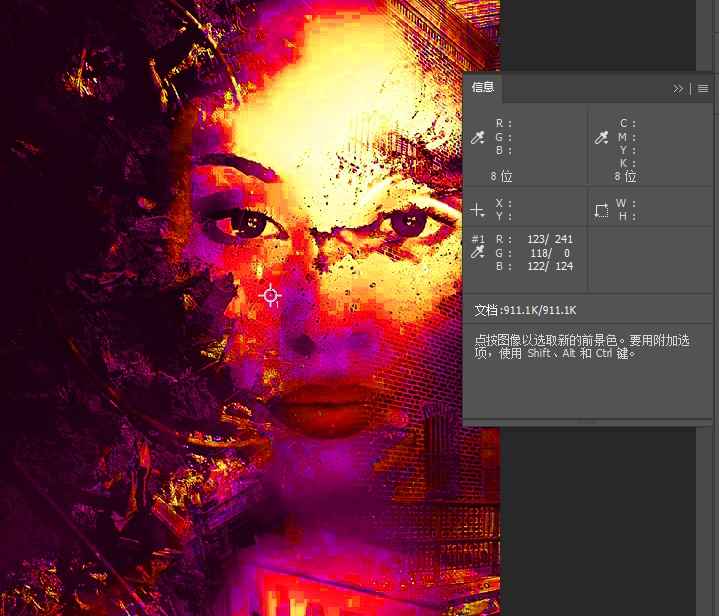
一个图像中最多可以放置4个取样点。
单击并拖拽取样点,可以移动它的位置,“信息”面板中的颜色值也会随之改变;
- 按住 Alt 键单击颜色取样点,可将其删除;
- 如果要在调整对话框处于打开的状态下删除颜色取样点,可按住 Alt+Shift 键单击取样点;
- 如果要删除所有取样点,可单击工具选项栏中的“清除”按钮。
tips:
颜色取样器的工具选项中有一个“取样大小”选项。选择“取样点”,可拾取取样点下面像素的精确颜色;选择“3*3平均”,则拾取取样点3个像素区域内的平均颜色。其他选项以此类推。
颜色与色调调整之“用颜色取样器和信息面板识别颜色”操作已经讲解完成。
因为个人水平有限,有不足道的地方,请大家请出来,谢谢大家观看。
下节我们学习颜色与色调高级调整工具“信息面板”。





















 被折叠的 条评论
为什么被折叠?
被折叠的 条评论
为什么被折叠?








